|
4622| 0
|
[讨论分享] ICam Hoop儿看护智能AI摄像头教程 |

|
本帖最后由 jason_school 于 2020-9-27 10:57 编辑 ICam Hoop智能AI摄像头 ICam Hoop智能AI摄像头是一款能够自动识别小孩的人脸和人体并判断小孩是否处于危险位置。处于危险位置时,摄像头还会及时报警,提醒家长照顾好孩子。 1. 设计理念 我们团队发现,由于小孩都十分调皮,而现在的家长们都十分忙碌陪孩子的时间很少。孩子在家中可能会发生危险。我们希望通过这个摄像头自动监护孩子,从而降低孩子不必要的受伤的风险 2.准备工作 (视频链接:https://www.bilibili.com/video/BV1Tf4y1D74N/) 硬件部分:
软件部分: Visual Studio Cmake Python Arduino IDE 3. 搭建环境
下载并运行以下vs_community.exe安装包(备用下载链接:https://visualstudio.microsoft.com/zh-hans/downloads/) vs_community.exe 在“工作负载” 选项卡中,勾选“使用C++的桌面开发”选项后点击“安装”,如图所示: 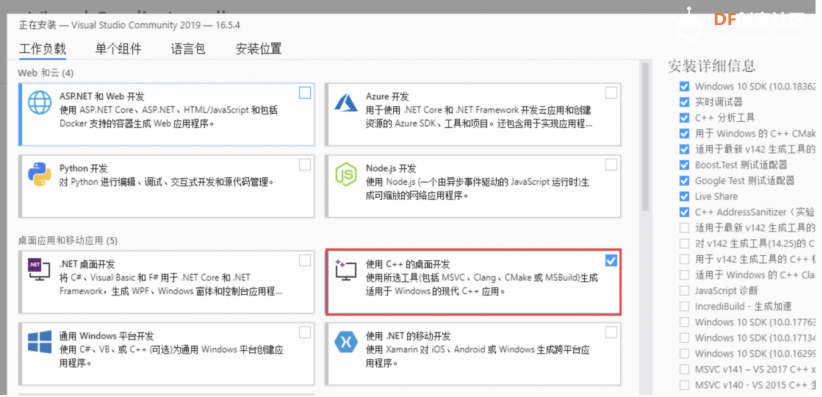 安装完毕后,按提示重启电脑。
下载并运行以下cmake-3.17.2-win64-x64.msi安装包(备用下载链接:https://cmake.org/download/) cmake-3.17.2-win64-x64.msi 安装中,选择“Add CMake to system PATH for all users”选项并继续,如图所示: 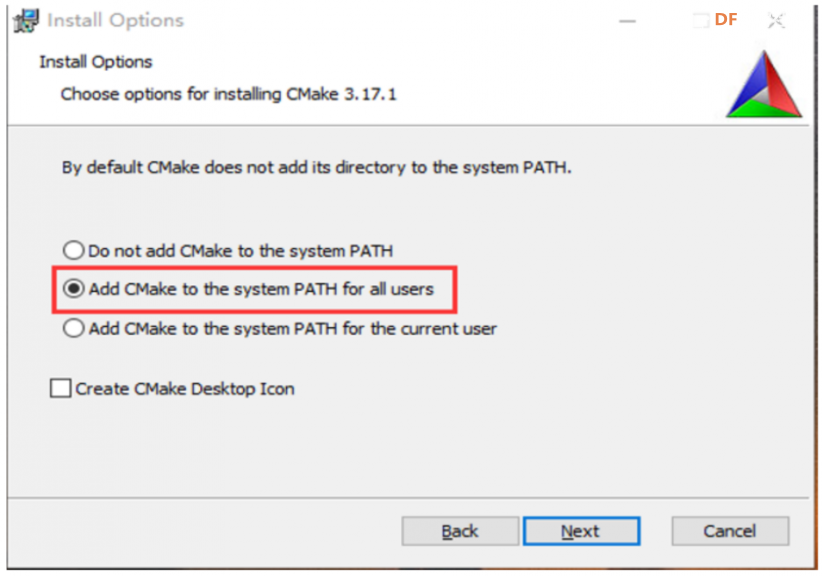 安装完毕后关闭即可。
下载并打开以下python-3.6.5-amd64.exe安装包(备用下载链接:https://www.python.org/downloads/release/python-365/) python-3.6.5-amd64.exe 选择“Add Python 3.6 to PATH”选项后,单击“Install Now”开始安装,如图所示: 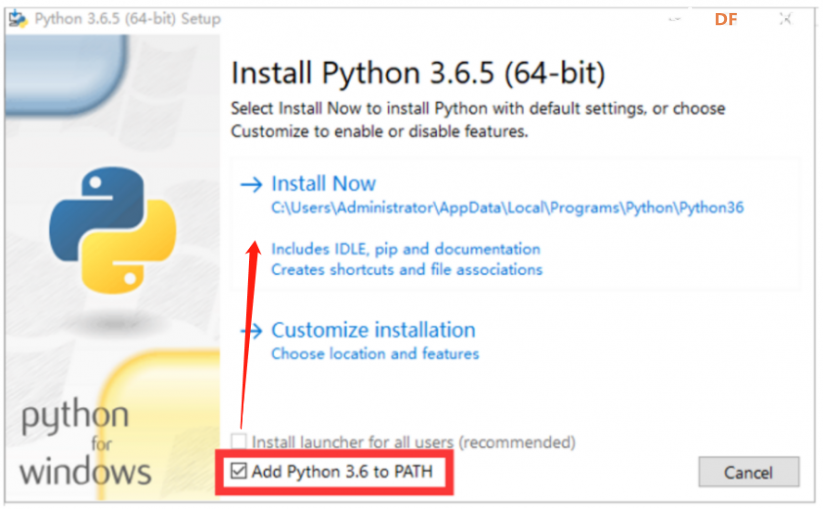 安装完毕后关闭即可。
(参考链接:https://blog.csdn.net/Artprog/article/details/75632723) 在资源管理器的地址栏输入%appdata%后回车,从而打开appdata文件夹,如图所示: 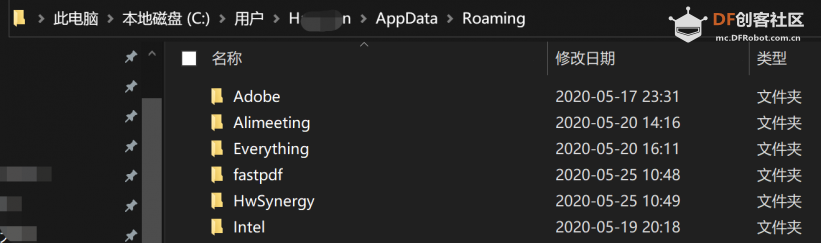 新建pip文件夹,下载配置文件pip.ini,并复制到在pip文件夹里,如图所示: pip.ini  以后使用pip下载程序,会使用清华源,速度快且稳定。
同时按下Win+R,在弹出框内输入“cmd”并确定,如图所示: 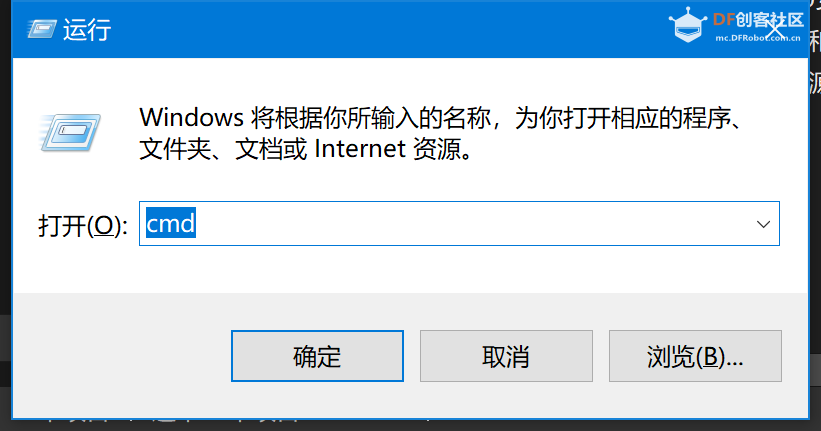 打开命令提示符后输入以下命令并回车运行,如图所示: python -m pip install --upgrade pip 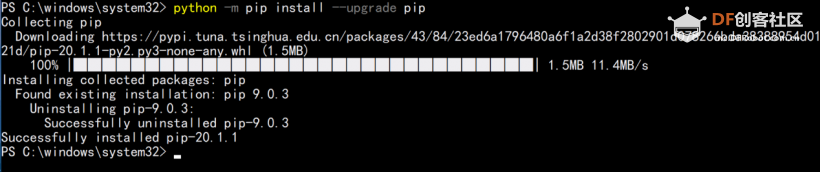 看到光标闪动说明pip包管理工具升级成功。 参考https://pypi.org/ f. 安装OpenVINO库 下载并打开以下OpenVINO.exe安装包(备用下载链接:https://software.intel.com/content/www/cn/zh/develop/tools/openvino-toolkit/choose-download.html?cid=&source=dfrobot&campid=prc_2020_openvino_assemblycall) w_openvino_toolkit_p_2020.2.117.exe 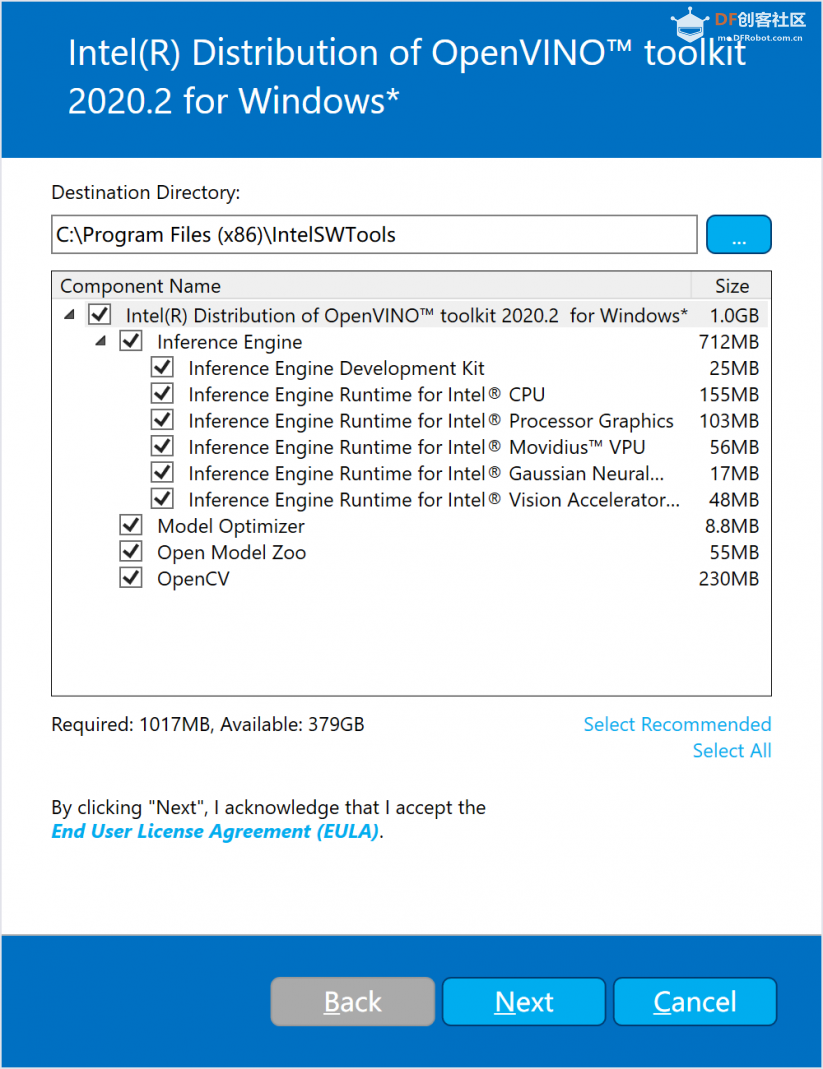
打开命令提示符以下命令并回车运行: cd C:\Program Files (x86)\IntelSWTools\openvino\bin\
setupvars.bat 4. 例程介绍 (视频链接:https://www.bilibili.com/video/BV1sK4y1a78V/) 我们的主程序是基于两个例程开发的,分别是:human_pose_estimation_demo和interactive_face_recognition_demo
能够识别人体骨骼信息和骨骼上的关键点。 
能够识别人脸并对应人脸库中的图片。 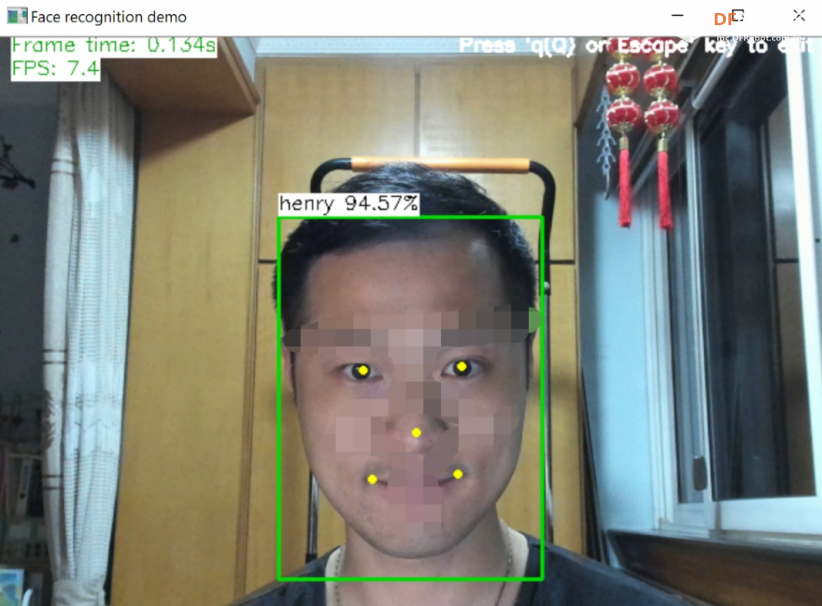 5. 例程运行 (参考链接:https://shimo.im/docs/bcf264d680314acd) 接下来我会介绍如何在已布置好环境的基础下运行openvino的例程,这里我拿openvino库的human pose estimation 作为范例 第一步:设置工程
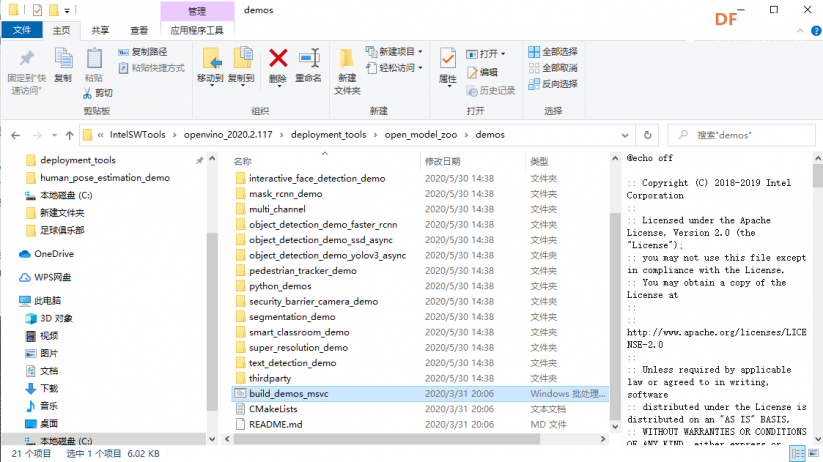 编译生成的文件将储存在C:\Users\[username]\Documents\Intel\OpenVINO\inference_engine_demos_build *这里的username因人而异,需要选择自己电脑的用户名 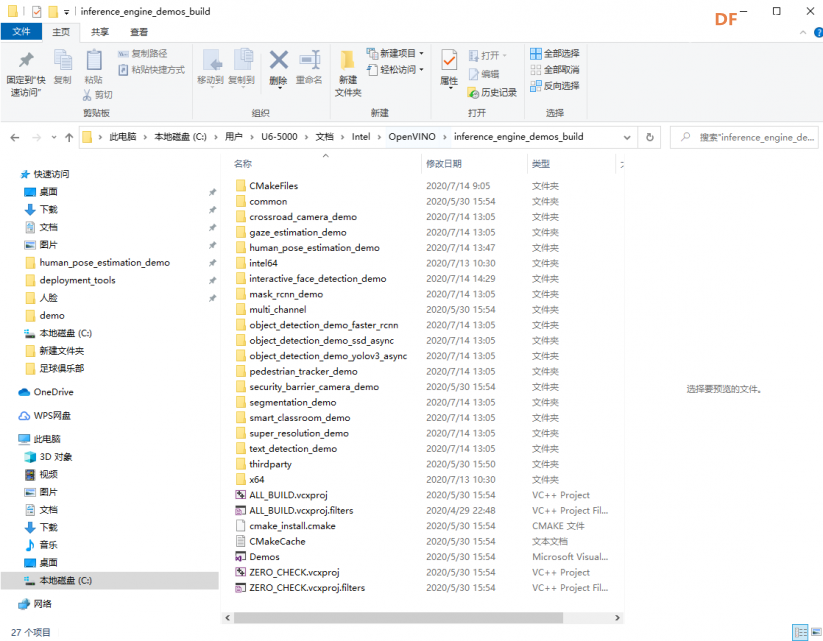 2.打开想要生成的demo的文件夹使用visual studio打开demo.vcxproj文件。 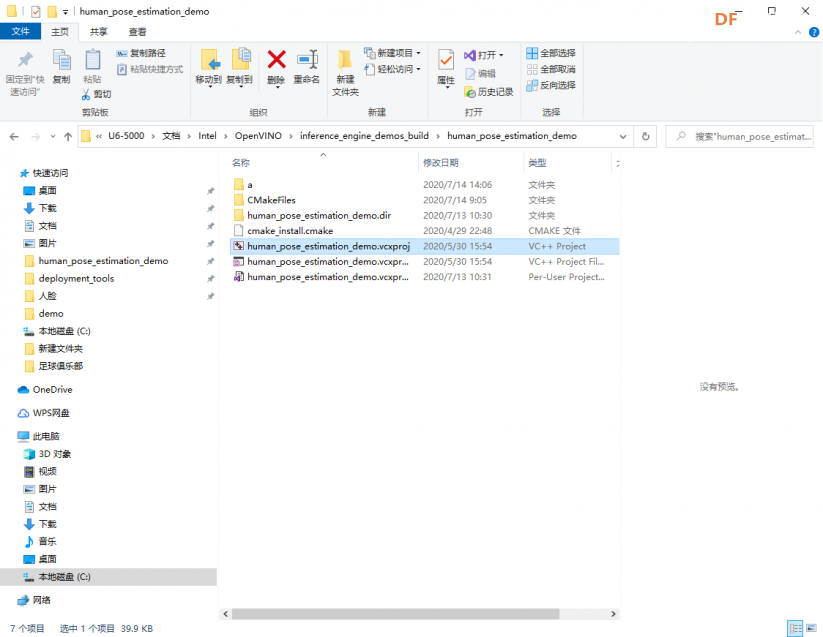 3.打开后注意要先将左上方的生成模式改为release, 这样就不会生成多余的文件。 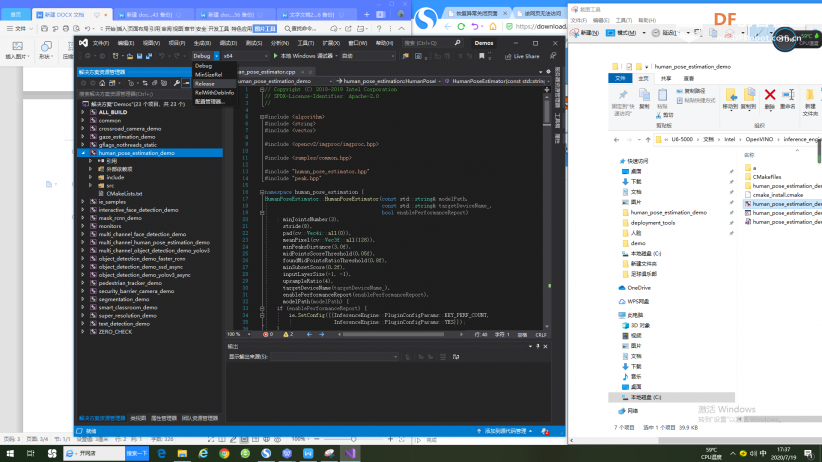 4.右键单击想要编译的工程的名字并选择生成。 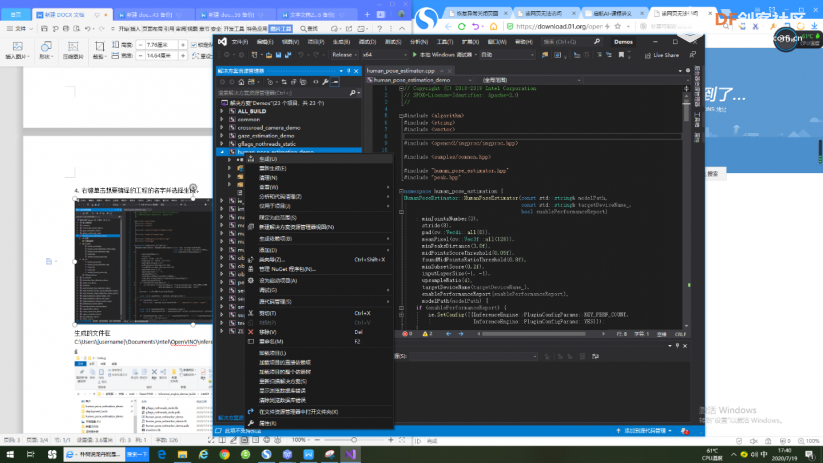 生成的文件将保存在C:\Users\[username]\Documents\Intel\OpenVINO\inference_engine_demos_build\intel64\Release 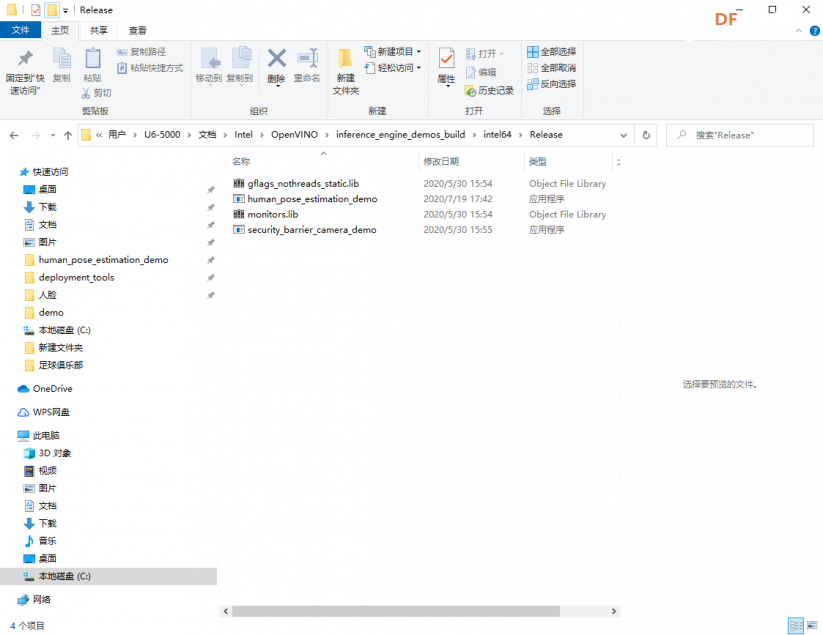 第二步:准备模型
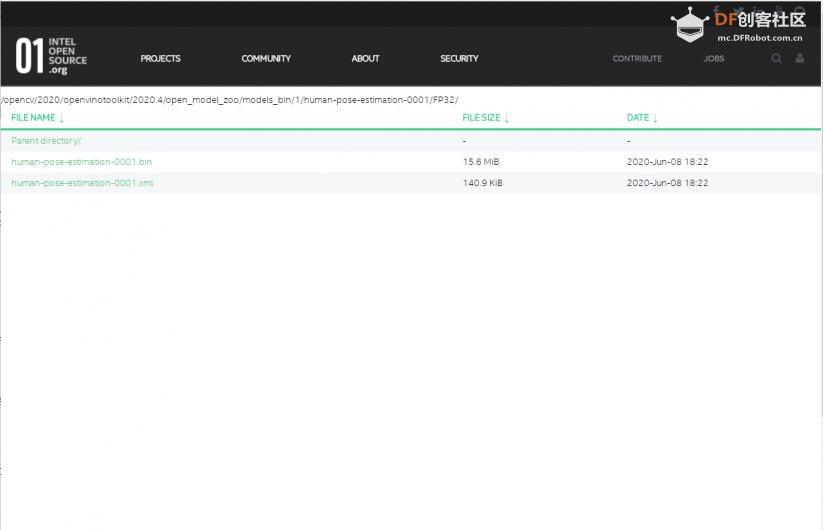 2.单机.bin文件即可下载,而第二个.xml文件需要右键选择链接另存为即可下载。 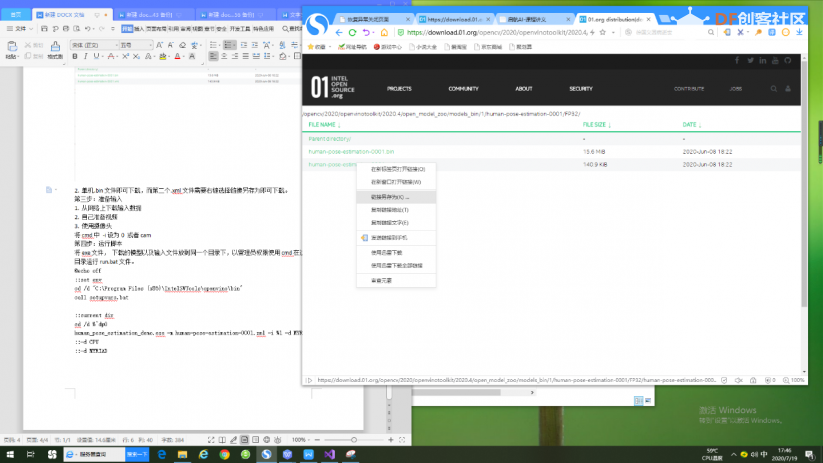 第三步:准备输入
将run.bat文件中 -i设为0 或者cam 第四步:运行脚本
@echo off ::set env cd /d "C:\Program Files (x86)\IntelSWTools\openvino\bin" call setupvars.bat ::current dir cd /d %~dp0 human_pose_estimation_demo.exe -m human-pose-estimation-0001.xml -i %1 -d MYRIAD ::-d CPU ::-d MYRIAD *注意如果输入文件是摄像头,需要将run.bat中的-i %1 改为 -i cam或者-i 0。 6.主程序开发 我们通过将前面提到的两个例程合并后又加上了一个control的指令,用来判断报警的条件是否满足。 开发工具
free-virtual-serial-port-tools.exe 创建本地虚拟串口COM2和COM3
sscom5.13.1.exe 7.主程序运行(视频链接:https://www.bilibili.com/video/BV1oz4y1o7Fx/) |
 沪公网安备31011502402448
沪公网安备31011502402448© 2013-2025 Comsenz Inc. Powered by Discuz! X3.4 Licensed